Како да покренете и користите Гоогле Цхроме у режиму апликације на Виндовс 10
Веб је извор складиштења свих информација и повезивања више уређаја и услуга све време. Пошто су матичне платформе апликација ограничене на ограничен скуп уређаја, ово захтева универзалну платформу за апликације и услуге која би могла да функционише свуда. Платформа за веб апликације(Web Application Platform) је веома погодан кандидат за овај проблем. А са појавом платформе ПВА(PWA) или Прогрессиве Веб Аппс(Progressive Web Apps) , имплементација ове универзалне платформе је заиста лака. Већина окружења оперативних система подржава коришћење веб страница користећи модерне веб претраживаче који добијају подршку за прогресивне веб апликације(Progressive Web Apps) . Ово такође укључује веб прегледач Гоогле Цхроме(Google Chrome web browser) .
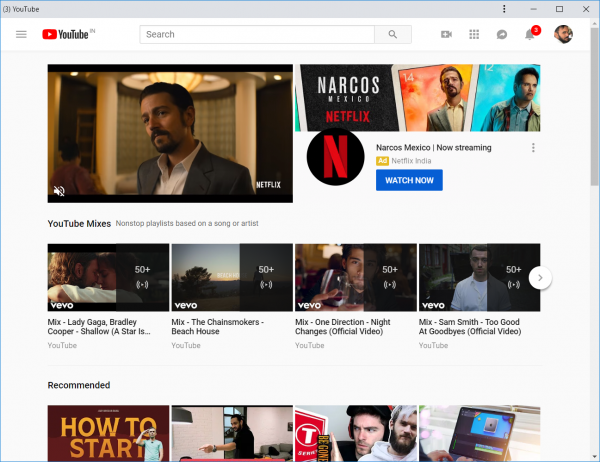
Покрените(Start) и користите Цхроме(Chrome) у режиму апликације(Application Mode)
Овај режим апликације(Application Mode) омогућава корисницима да покрећу веб странице као да раде као матична апликација на рачунарима. Укратко, сакрива све траке са алаткама и адресну траку и приказује само тело веб странице која је на крају Режим апликације(Application Mode) . Ову функцију подржава механизам за приказивање Гоогле Цхроме-а и стога је одлична ствар за прогресивне веб апликације(Progressive Web Apps) . Уз подршку за АПИ-је локације(Location) , говора(Speech) , микрофона(Microphone) , обавештења(Notification APIs) , овај режим функционише и понаша се као истински изворна апликација.
Како да укључите режим апликације за одређену веб локацију(How to turn on Application Mode for a particular website)
Пре(First) свега, почните тако што ћете отворити Гоогле Цхроме(Google Chrome) на рачунару. Сада идите на своју омиљену веб локацију.
Када сте на почетној страници жељене веб странице, кликните на дугме менија означено са три вертикалне тачке у горњем десном делу прозора.
Кликните на More Tools > Create shortcut.
Можда ћете добити упит који потврђује да ли желите да креирате пречицу(Shortcut) и како желите да буде њен назив. Ако то учините, подесите име, означите опцију са ознаком Отвори као прозор(Open as Window) и кликните на Креирај.(Create.)
Сада унесите chrome://apps у траку за адресу и притисните Ентер. (Enter. )Доћи ћете на контролну таблу апликација(Apps Dashboard) која долази са Гоогле Цхроме-(Google Chrome) ом .

Кликните десним тастером миша на веб локацију за коју сте креирали пречицу и уверите се да је потврђен избор Отвори као прозор .(Open as window )
Кликните(Click) на унос веб локације и она ће се покренути у режиму апликације(Application Mode) .
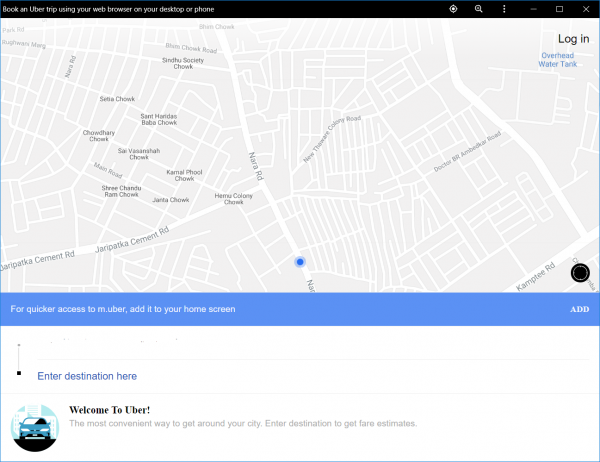
Сада ће ово покренути вашу веб локацију(Website) у режиму апликације(Application Mode) .
Креирање пречица за брзо покретање за веб локације за покретање у режиму апликације(Creating Quick Launch Shortcuts for websites to launch in Application Mode)
Да бисте брже покренули ове веб локације у режиму апликације без отварања Гоогле Цхроме(Google Chrome) -а и коришћења контролне табле апликација(Apps Dashboard) , можете креирати и унос у Старт менију и пречицу на (Start Menu)радној површини(Desktop Shortcut) .
Да бисте то урадили, отворите Гоогле Цхроме(Google Chrome) и идите на chrome://apps. Кликните десним тастером миша на пречицу веб локације и кликните на Креирај пречице.(Create Shortcuts.)
Сада ћете добити упит о томе где да креирате пречице.

Направите свој избор и кликните на Креирај.(Create.)
That’s it – the shortcut will have been created!
Related posts
Како онемогућити или омогућити тамни режим у Гоогле Цхроме-у у оперативном систему Виндовс 10
Проблеми са Гоогле Цхроме-ом и проблеми са Виндовс 10
Гоогле Цхроме се замрзава или руши на рачунару са оперативним системом Виндовс 10
Где се чувају колачићи у оперативном систему Виндовс 10 за све главне претраживаче?
Како закачити веб локацију на траку задатака или мени Старт у оперативном систему Виндовс 10
Цхроме 64-бит или Цхроме 32-бит: Преузмите верзију коју желите, за Виндовс 10 или старији
Лако прегледајте Цхроме активности на временској линији Виндовс 10
Грешка ЕРР_СОЦКЕТ_НОТ_ЦОННЕЦТЕД у Цхроме-у на Виндовс 10
Како поставити Цхроме као подразумевани претраживач у оперативном систему Виндовс 10 (Фирефок и Опера)
Како променити претраживач у Цхроме-у за Виндовс, мацОС, Андроид и иОС -
Идите у анонимни режим помоћу тастера пречице у Цхроме-у, Едге-у, Фирефок-у и Опери
Како зауставити нове АццуВеатхер искачуће прозоре у Цхроме-у на Виндовс 10
Како искључити картицу у Цхроме-у, Фирефок-у, Мицрософт Едге-у и Опери
Гоогле Цхроме не реагује? Ево 8 начина да то поправите!
Поправите опцију да се Гоогле Цхроме аутоматски отвара у оперативном систему Виндовс 10
Како отворити Цхроме или Фирефок помоћу командне линије у оперативном систему Виндовс 10
Који претраживач ће продужити трајање батерије у оперативном систему Виндовс 10?
Како омогућити проширења у анонимном режиму на Гоогле Цхроме-у
Како увести лозинке из Цхроме-а у Фирефок у Виндовс 10
Како блокирати и деблокирати веб локацију на Гоогле Цхроме-у
